ステータスバー
Visual Studio Code のワークベンチの下部にあるステータスバーは、ワークスペースに関連する情報とアクションを表示します。アイテムは、プライマリ(左)とセカンダリ(右)の2つのグループに配置されます。ワークスペース全体に関連するアイテム(ステータス、問題/警告、同期)は左に、セカンダリまたはコンテキスト(言語、スペーシング、フィードバック)のアイテムは右に配置されます。他の拡張機能も同じ領域に貢献するため、追加するアイテムの数を制限してください。
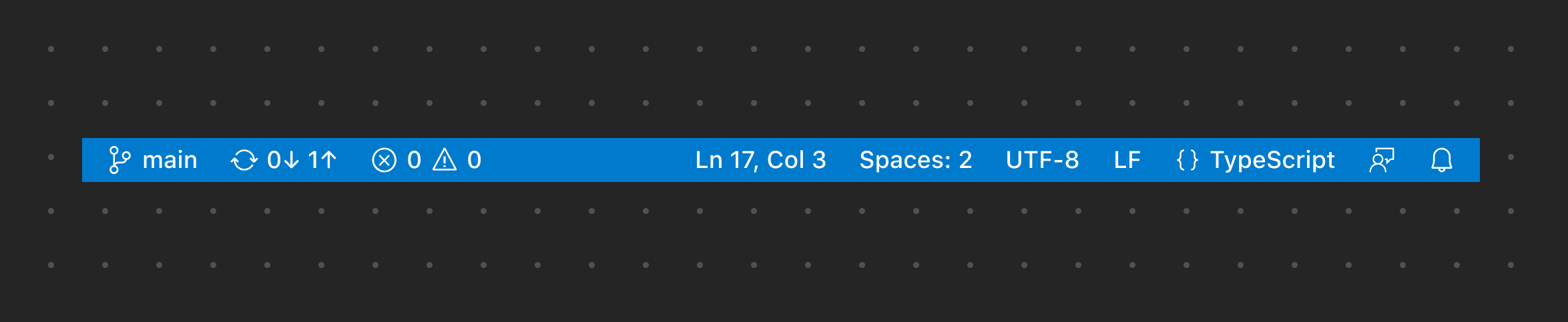
✔️ すべきこと
- 短いテキストラベルを使用する
- 必要な場合にのみアイコンを使用する
- 明確な比喩の場合にのみアイコンを使用する
- プライマリ(グローバル)アイテムを左に配置する
- セカンダリ(コンテキスト)アイテムを右に配置する
❌ すべきでないこと
- カスタムカラーを追加する
- 複数のアイコンを追加する(必要な場合を除く)
- 複数のアイテムを追加する(必要な場合を除く)
ステータスバーアイテム
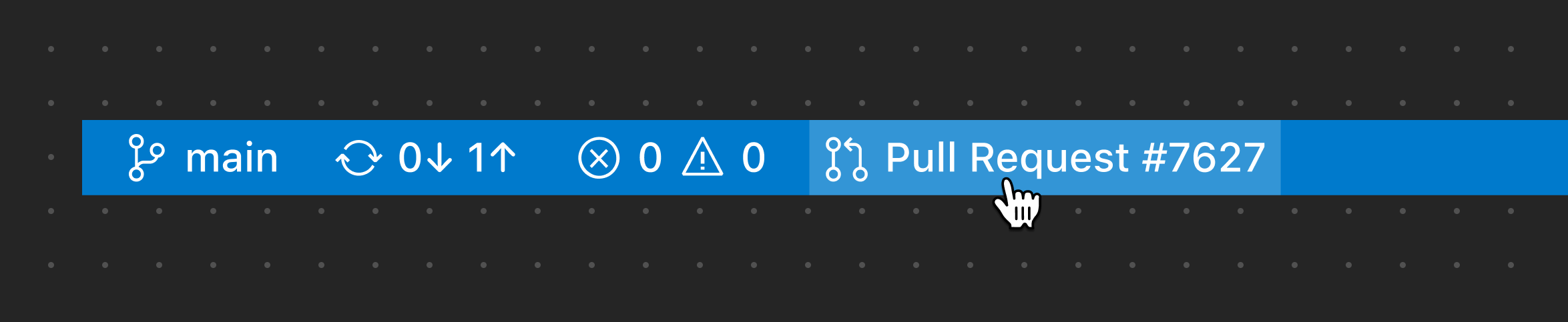
この例は、GitHub Pull Requests and Issues 拡張機能によって提供されるアイテムを示しています。ワークスペース全体に関連するため、左に配置されています。
進捗状況ステータスバーアイテム
目立たない進捗状況(バックグラウンドで発生している進捗状況)を表示する必要がある場合は、ロードアイコン付きのステータスバーアイテム(スピンアニメーションを追加することもできます)を表示することをお勧めします。ユーザーの注意を引くために進捗状況を強調する必要がある場合は、進捗通知に移行することをお勧めします。
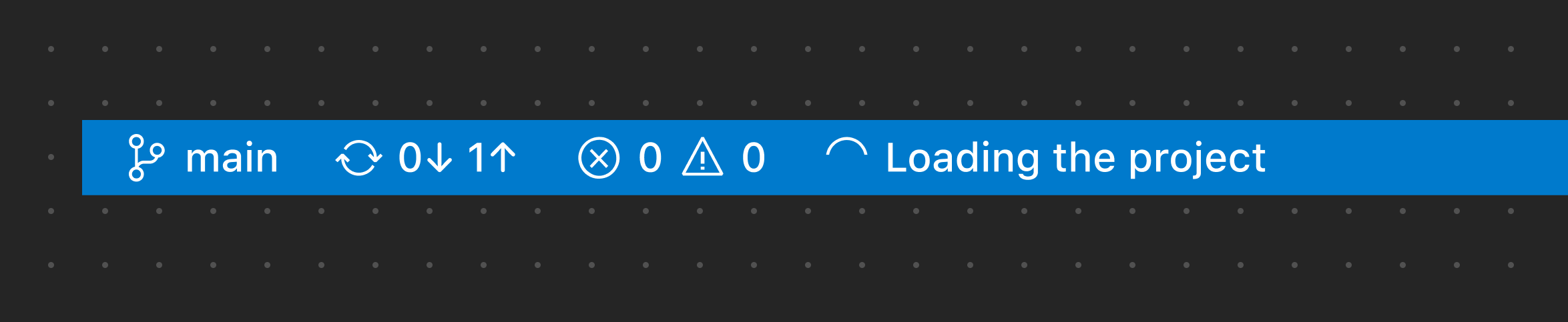
この例は、目立たない進捗状況ステータスバーアイテムを示しています。
エラーおよび警告ステータスバーアイテム
警告またはエラーの目的で非常に目立つアイテムを表示する必要がある場合は、ステータスバーアイテムを警告またはエラーの背景色を使用するように構成できます。ステータスバーでの目立ち具合を考慮し、このパターンは最後の手段として、特別な場合にのみ使用してください。
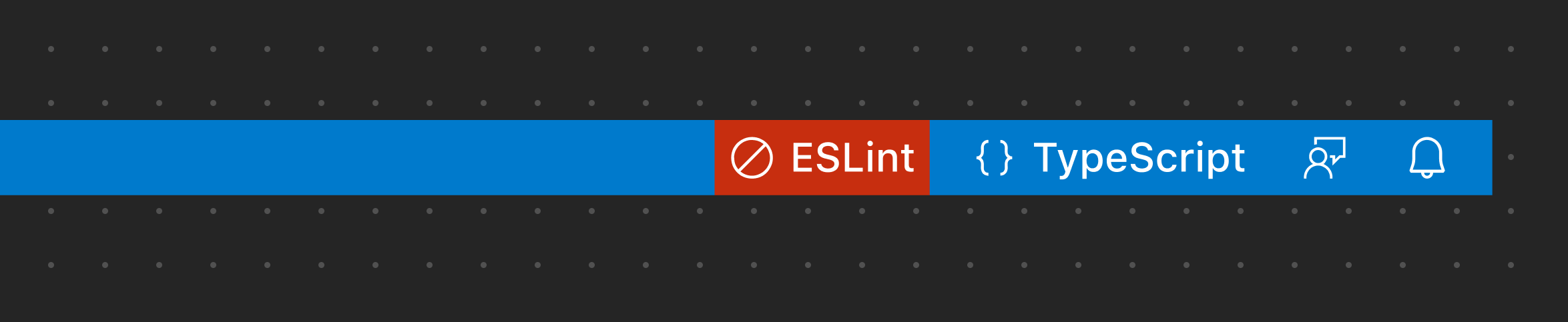
この例では、ファイル内のブロッキングエラーを表示するためにエラーのステータスバーアイテムを使用しています。
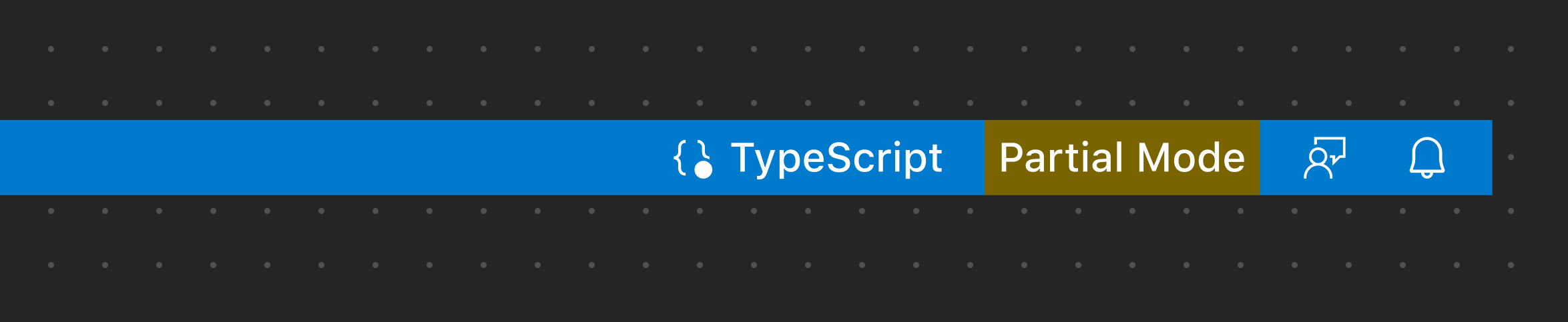
この例では、ファイル内の警告を表示するために警告のステータスバーアイテムを使用しています。